| 1 | Pulse Menú (Menu). Pulse Pulse Seleccione WLAN. |
| 2 | Encienda el Macintosh. |
| 3 | Coloque el CD-ROM que se suministra en la unidad de CD-ROM. Haga doble clic en el icono MFL-Pro Suite del escritorio. |
| 4 | Haga doble clic en Utilities. 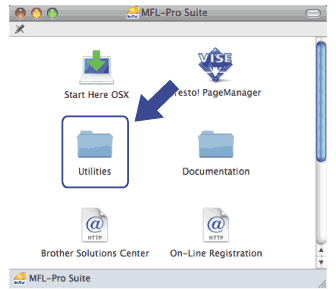 |
| 5 | Haga doble clic en Asistente para la configuración del dispositivo inalámbrico. 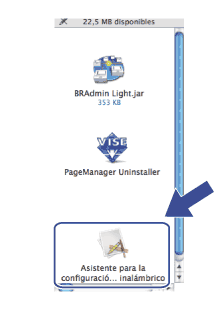 |
| 6 | Seleccione Instalación paso a paso (recomendada) y, a continuación, haga clic en Siguiente. 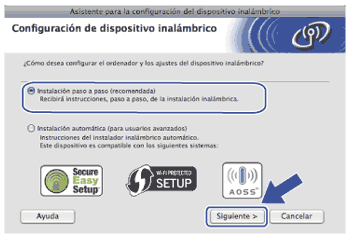 |
| 7 | Seleccione Sin cable (para usuarios avanzados) y, a continuación, haga clic en Siguiente. 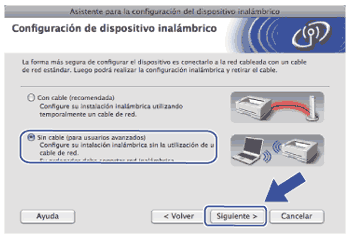 |
| 8 | Lea la Nota Importante. Marque la casilla tras confirmar que los ajustes inalámbricos están activados y, a continuación, haga clic en Siguiente. 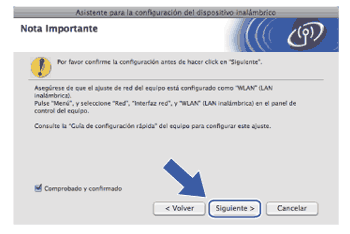 |
| 9 | Tiene que cambiar temporalmente los ajustes inalámbricos de su equipo. Siga las instrucciones que irán apareciendo en pantalla. Asegúrese de que toma nota de todos los ajustes, como el SSID o el canal del equipo (tendrá que volver a establecer el equipo en los ajustes inalámbricos originales) y, a continuación, haga clic en Siguiente. 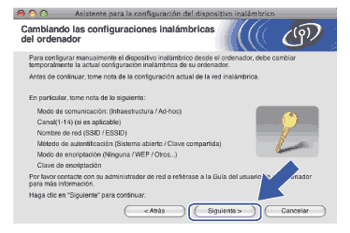 Si desea configurar la máquina para la red inalámbrica que ha estado utilizando, anote la configuración de red inalámbrica antes de la configuración. |
| 10 | Para establecer comunicación con la máquina inalámbrica sin configurar, cambie temporalmente los ajustes inalámbricos de su equipo para que coincidan con los ajustes predeterminados de la máquina que se muestran en la pantalla. Marque la casilla tras confirmar estos ajustes. Marque la casilla tras confirmar el ajuste inalámbrico y, a continuación, haga clic en Siguiente. 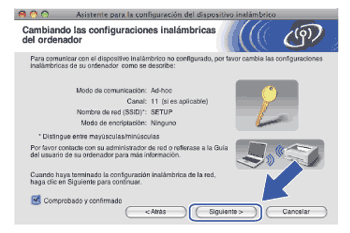 |
| 11 | Seleccione la máquina que desee configurar y haga clic en Siguiente. Si la lista aparece vacía, compruebe que la máquina está encendida y, a continuación, haga clic en Actualizar. 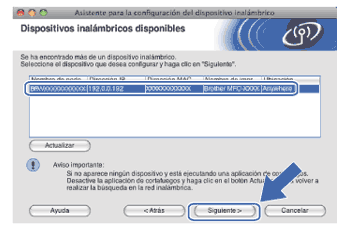 |
| 12 | El asistente buscará las redes inalámbricas disponibles desde su máquina. Seleccione la red Ad-hoc a la que desea asociar la máquina y, a continuación, haga clic en Siguiente. 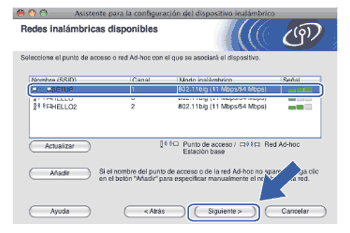 |
| 13 | Si la red no está configurada para autentificación y encriptación, aparecerá la siguiente pantalla. Para seguir con la instalación, haga clic en Aceptar y vaya al paso 15. 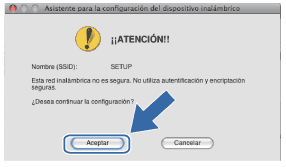 |
| 14 | Después introduzca la Clave de red y Confirmar la clave de red y, a continuación, haga clic en Siguiente. 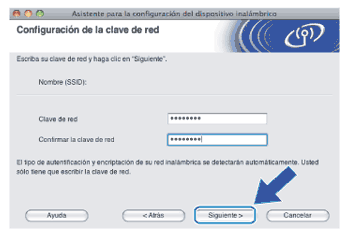 |
| 15 | Haga clic en Siguiente. La configuración se enviará a su máquina. Se imprimirá la página Configuración de red. No se aplicará ningún tipo de cambio a la configuración si hace clic en Cancelar. 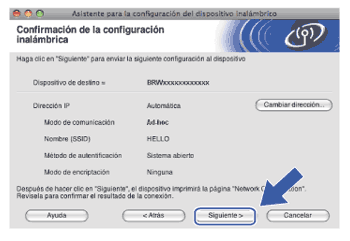 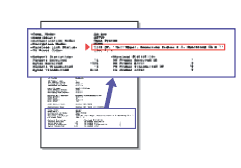 |
| 16 | Compruebe la página impresa Configuración de red. Elija el estado que se muestra de Wireless Link Status en la página Configuración de red. Si el estado es "Failed To Associate", vaya al paso 17. 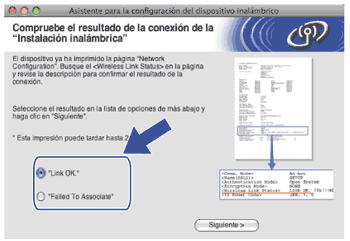 |
| 17 | Haga clic en Finalizar. La configuración inalámbrica ha fallado porque no ha podido asociarse con una red inalámbrica. Esto se debe probablemente a una configuración de seguridad incorrecta. Restaure la configuración de fábrica del servidor de impresión. (Consulte Restauración de los ajustes de red a los valores de fábrica). Confirme la configuración de seguridad de la red inalámbrica e intente iniciar de nuevo desde el paso 4. 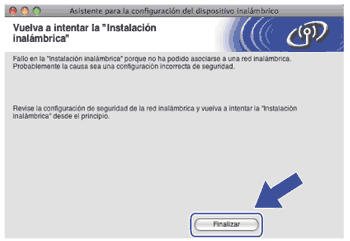 |
| 18 | Para establecer comunicación con el dispositivo inalámbrico configurado, debe configurar su equipo para que utilice los mismos ajustes inalámbricos. Cambie manualmente los ajustes inalámbricos de su equipo para que coincidan con los ajustes inalámbricos de la máquina que aparecen en la página Configuración de red impresa en el paso 16. Marque la casilla tras confirmar los ajustes y, a continuación, haga clic en Siguiente. 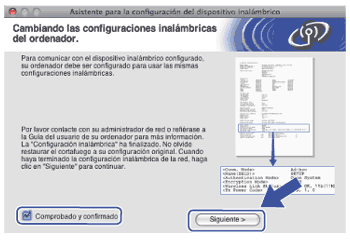 |
| 19 | Marque la casilla tras confirmar que ha completado los ajustes inalámbricos y, a continuación, haga clic en Finalizar. 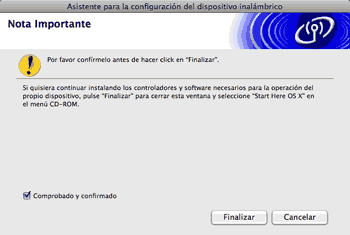 |
Si se produce un fallo en los ajustes inalámbricos, aparecerá un mensaje de error durante la instalación de MFL-Pro Suite y finalizará la instalación. Si detecta este fallo, vaya al paso 5 y configure la conexión inalámbrica de nuevo. |